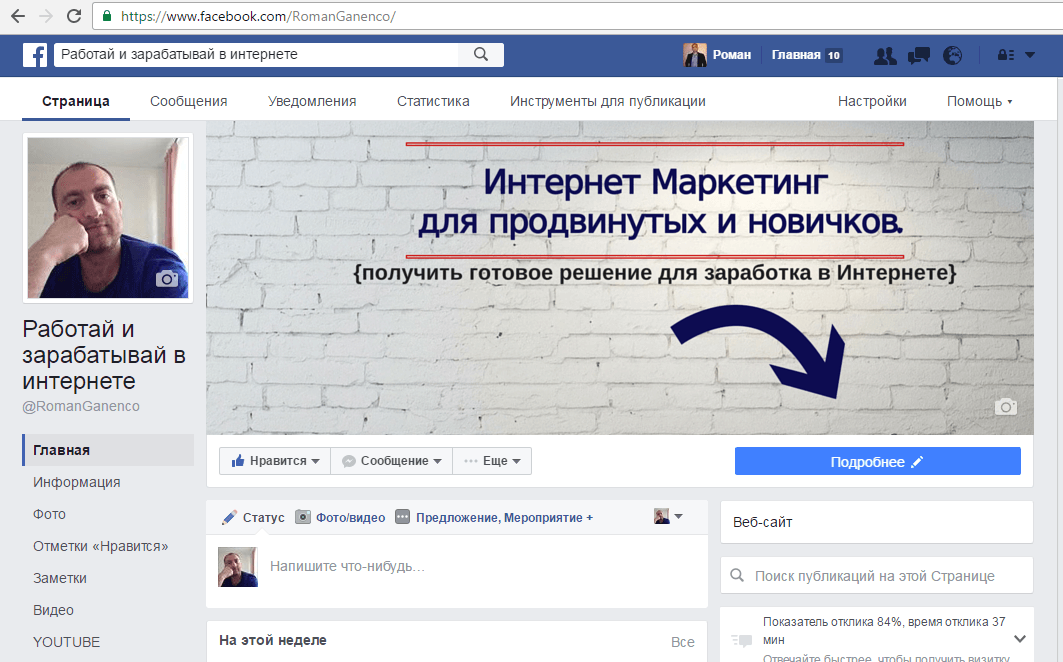Как делать публикации в социальной сети Фейсбук
Уважаемые пользователи!
Данная статья размещена до признания упоминаемого сервиса экстремистским на территории Российской Федерации. Администрация сайта предупреждает, что статья является информационной и не содержит призывов к использованию платформы. Использование сервисов для пользователей может повлечь последствия согласно законам.
В этом материале мы расскажем обо всех этапах подготовки поста для социальной сети Facebook. Разработчики постоянно дополняют платформу новыми функциями, поэтому сейчас пользователям доступно множество инструментов для создания публикаций, которые будут отображаться на стене аккаунта и в общей ленте новостей.
Содержание
- Как сделать публикацию для группы пользователей в Фейсбуке
- Какие публикации можно создавать в Фейсбуке: рекомендации
- Поднимаем публикацию в Фейсбуке
- Дополнительные инструменты для раскрутки
- Итог
Для того, чтобы начать оформление, найдите поле «Что у вас нового?» — оно выглядит следующим образом:
Вы можете сделать пост для Фейсбука в следующих форматах:
- только текст;
- добавление изображений и видеороликов;
- провести прямой эфир;
- рассказать о событии, которое произошло в вашей жизни;
- провести опрос среди своих друзей и подписчиков;
- составить список (дел, целей, желаний, покупок… чего угодно).

Некоторые из этих форматов отлично совмещаются между собой. Для разнообразия публикацию можно дополнить интерактивными элементами, вставить наклейки и стикеры, отметить других пользователей, которые тоже есть в Фейсбуке. Большинство функций доступно к использованию прямо из поля создания поста. Там же можно выбрать фон или вставить эмодзи, чтобы разнообразить свой текст.
Для того, чтобы добавить фото, видео или интерактивные элементы, можно выбрать соответствующую функцию из нижнего меню. Чтобы увидеть все доступные действия, нажмите на три точки – откроется полное меню.
После составления поста прокрутите его вниз – там можно выставить настройки по его размещению
Как сделать публикацию для группы пользователей в Фейсбуке
Чтобы разместить пост на стене сообщества, нужно перейти в «Группы» через меню слева. Далее нажмите на нужную группу и найдите текстовое поле на стене (оно располагается сразу под изображением-обложкой). Помимо текстового заполнения, вы также можете добавить:
- фотографию или картинку;
- целый альбом с изображениями;
- видеоролик или запись прямого эфира;
- анонс предстоящего мероприятия и приглашение на него;
- товар для продажи;
- опрос;
- интерактивные элементы, смайлики, стикеры и гифки;
- отметки других пользователей.

Также, как и в вашем личном аккаунте, можно оформить публикацию простым текстом, либо же добавить к нему интересный фон. После того, как закончите оформление, нажмите на «Опубликовать»: запись будет размещена на стене сообщества и будет доступна всем его участникам.
Такой же принцип работает и для бизнес-страниц, но там доступно больше функций и возможностей оформления. Например, там можно делать заметки (упрощенный вариант создания статьи), размещать вакансии, карточки товара, рекламные предложения и уведомления о конференциях.
Таким образом, мы рассказали о том, какие три вида постов можно делать в Фейсбуке. Теперь перейдем к их оформлению.
Какие публикации можно создавать в Фейсбуке: рекомендации
Прикладывая изображение к своей записи, обратите внимание на его качество и размер. Оптимальным считается 1200х630 пикселей. Если оно будет больше и достаточно тяжелым, то другим пользователям может быть проблематично загружать страницу.
Для записей есть ограничение по количеству символов: максимально можно написать 63 тысячи знаков, в то время как в превью будут отображаться только первые 3 тысячи знаков. Помните о том, что особо длинные материалы пользователи редко дочитывают: старайтесь писать интересно, но лаконично. Рекомендуется также использовать эмодзи и элементы структурирования в тексте – так его будет приятнее читать.
Помните о том, что особо длинные материалы пользователи редко дочитывают: старайтесь писать интересно, но лаконично. Рекомендуется также использовать эмодзи и элементы структурирования в тексте – так его будет приятнее читать.
Отмечаем другого пользователя
Для того, чтобы сделать отметку чужого аккаунта, нажмите на опцию «Отметить друга» и введите его имя или фамилию. Обязательно сделайте это до публикации: если вы уже разместили ее на стене или сохранили в черновик, то вы не сможете внести такие изменения (однако у вас все еще получится добавить фотографию или видео, вставить эмодзи или комментарии).
Эти правила работают для любых постов: и тех, которые вы делаете в личном аккаунте, и для бизнес-профилей или сообществ.
Процесс редактирования
Вы сможете отредактировать свою запись даже после ее публикации (правда, количество доступных функций при этом ограничено). Чтобы перейти в меню редактирования, откроете меню с помощью трех точек и выберете соответствующий пункт.
Закрепляем публикацию на стене в Фейсбуке и отключаем комментирование
Вы можете закрепить запись вверху страницы, и она будет отображаться поверх всех новых публикаций. Эта функция доступна дли бизнес-аккаунтов, чтобы ей воспользоваться, опубликуйте пост и нажмите на меню (которое отображается тремя точками), далее – выбрать опцию «Прикрепить наверху страницы».
Пользователям также можно управлять комментированием ваших записей в Фейсбуке. Правда, отключить их полностью не получится, однако можно установить несколько ограничений на все ваши публикации.
Чтобы это сделать, перейдите в пункт «Хроники и метки» в настройках. Далее вы сможете написать те фразы, которые не хотите видеть у себя в комментариях – и они будут заблокированы. Это дает возможность ограничить негатив, оскорбления и спам на своей стене.
Далее вам переходите в блок «Общедоступные публикации» и настройте доступ для комментариев.
Делаем отложенную публикацию
На бизнес-аккаунтах доступен формат запланированных постов: их могут делать редакторы и администраторы страницы. Это позволяет заранее написать пост, когда это удобно, а его публикацию настроить на определенное время. Чтобы воспользоваться этой функцией, полностью создайте и оформите публикацию, после чего нажмите в меню кнопку «Запланировать» и введите необходимые данные (самое главное – время размещения записи).
Это позволяет заранее написать пост, когда это удобно, а его публикацию настроить на определенное время. Чтобы воспользоваться этой функцией, полностью создайте и оформите публикацию, после чего нажмите в меню кнопку «Запланировать» и введите необходимые данные (самое главное – время размещения записи).
Вы также можете задать дополнительные настройки или отредактировать уже созданный пост.
Оперируем ссылками в Фейсбуке
Для того, чтобы отправить другому пользователю ссылку на запись, наведите курсор на дату ее публикации, нажмите на нее правой кнопкой мыши и выбрать пункт «Скопировать ссылку» в контекстном меню.
Изменяем дату размещения поста
В своем личном аккаунте или на публичной страницы вы сможете изменить дату публикации своего поста. Например, ее можно сделать более ранней (но не раньше той, в которую был создан сам аккаунт).
Поднимаем публикацию в Фейсбуке
Вы можете сделать эффективное продвижение для своих постов – тогда их будет видеть и читать больше людей. Чтобы раскрутить свою страницу, вам нужно соблюдать несколько условий:
Чтобы раскрутить свою страницу, вам нужно соблюдать несколько условий:
- С вашей личной учетной записью должна быть связана опубликованная бизнес-страница.
- Сама запись, которую вы хотите продвигать, должна быть размещена на бизнес-странице. Некоторые форматы недоступны к продвижению.
- В бизнес-аккаунте у вас должны быть права администратора и возможность настраивать рекламу (эти права есть по умолчанию, если вы являетесь создателем страницы).
Если у вас все соответствует требованиям, вам нужно найти запись, которую вы хотите раскручивать, и нажать на кнопку «Продвигать». Далее нужно задать необходимые настройки кампании: время проведения, целевую аудиторию, охват и платежную валюту.
После создания заявки ее рассматривают сотрудники Фейсбука. Когда кампания начнется, вам будет отправлено уведомление.
Дополнительные инструменты для раскрутки
ADS Manager – это специальный инструмент для комплексного продвижения аккаунта или конкретной публикации. В нем представлен широкий функционал по управлению кампанией.
В нем представлен широкий функционал по управлению кампанией.
Чтобы начать работу, перейдите на основное меню и нажмите на функцию создания рекламы. В окне, которое откроется, вы сможете выбрать задачу и задать исходные данные: страну с целевой аудиторией, валюту для оплаты, часовой пояс. Далее вам нужно будет задать бюджет (который вы готовы выделять на продвижение) и целевую аудиторию.
В специальной графе вам нужно указать ориентиры для вашей кампании: страну, регион, город. Это нужно для того, чтобы ваши посты видели те люди, которым подходит ваше расположение: это особенно важно для продвижения офлайн магазинов.
В меню «Все люди» вы сможете настроить тип аудитории: те, кто живут в этом районе, недавно в него приезжали или регулярно туда путешествуют.
Далее вы переходите к детальной настройке таргетинга, где подбираете целевую аудиторию. Там же вы сможете сделать исключение тех пользователей, которых точно не видите вашими потенциальными клиентами. Это поможет настроить показы только для интересующей вас аудитории.
Финальная часть настроек – это либо создать новый рекламный пост, либо запустить старый. В конце вы нажимаете «Подтвердить», чтобы закончить создание кампании.
Итог
Мы с вами разобрали, как создавать и оформлять записи в Фейсбуке. Однако вам нужно помнить и о том, что самое важное – это их содержание. Даже самый красивый пост не будут читать, если он неграмотный или просто неинтересный. Поэтому заранее продумывайте свои тексты (и не пишите слишком много!), подбирайте приятные картинки и проверяйте свои посты на грамотность. Это поможет вам заинтересовать пользователей и получить их лояльность.
Как закрепить пост на Facebook
Содержание
1
Закрепить пост на Facebook нажав на три горизонтальные точки в правом верхнем углу поста. Вы можете открепить закрепленный пост, щелкнув те же три точки на том же посте. Если вы являетесь администратором или модератором группы, вы можете закреплять сообщения на левой боковой панели своей страницы. Вот несколько быстрых шагов, чтобы открепить публикацию. Обязательно закрепите соответствующие сообщения, прежде чем начать делиться ими.
Вот несколько быстрых шагов, чтобы открепить публикацию. Обязательно закрепите соответствующие сообщения, прежде чем начать делиться ими.
Объявления
Чтобы объявления отображались вверху вашей страницы или группы, вы должны быть администратором или редактором группы. Прокрутите вниз до временной шкалы, щелкните значок стрелки вниз в правом верхнем углу и выберите «Закрепить на странице». Чтобы увидеть также: Как удалить Facebook Аккаунт постоянно». Вы также можете открепить закрепленный пост, щелкнув значок с тремя точками. Он будет вверху вашей страницы, пока вы его не открепите.
Преимущества закрепления объявлений на Facebook очевидны. Они привлекают больше внимания, чем те, которые этого не делают. Изображения, видео и ссылки привлекают внимание подписчиков и делают объявления более привлекательными. Кроме того, они позволяют администраторам регулярно менять материалы, что приводит к большему вовлечению и охвату рынка. Чтобы максимизировать силу объявлений на Facebook, используйте следующие инструменты:
Закрепленные сообщения
Пины полезны для направления зрителей к определенному сообщению из вашего Facebook страница. Если у вас есть групповая страница и вы хотите охватить более широкую аудиторию, закрепление ваших сообщений — отличный способ сделать это. Смотрите статью: Как выйти из Facebook Мессенджере. Facebook пользователи не входят в систему каждый день, поэтому вы хотите дать вашему контенту некоторое время, чтобы набрать обороты. Кроме того, закрепление позволяет вашему контенту дольше оставаться на вашей странице, давая зрителям больше времени для взаимодействия с ним.
Если у вас есть групповая страница и вы хотите охватить более широкую аудиторию, закрепление ваших сообщений — отличный способ сделать это. Смотрите статью: Как выйти из Facebook Мессенджере. Facebook пользователи не входят в систему каждый день, поэтому вы хотите дать вашему контенту некоторое время, чтобы набрать обороты. Кроме того, закрепление позволяет вашему контенту дольше оставаться на вашей странице, давая зрителям больше времени для взаимодействия с ним.
Когда участнику группы понравится ваш пост, ему будет отправлено уведомление. Это полезно, когда запускается новый пост или страница. Если запускается новый продукт или услуга, закрепленный пост может помочь членам группы узнать об этом. Вы также можете использовать закрепленные посты, чтобы продемонстрировать свой бизнес или мероприятие. Видео и изображения могут быть включены в качестве приветственных знаков в вашей группе. Тем не менее, вы должны знать об ограничениях, когда дело доходит до закрепления сообщений на Facebook.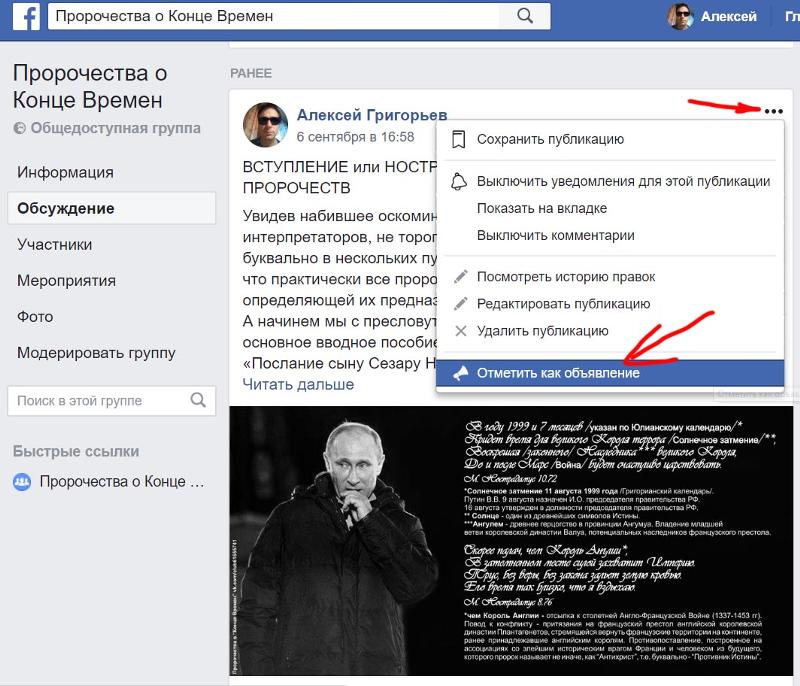
Это может вас заинтересовать:
Как добавить друга в Facebook
Как добавить друга в Facebook Если вы когда-нибудь задумывались, как…
Использование изображений
Лучший способ привлечь больше людей к вашему посту — использовать изображения. Визуальный контент просматривается в девять раз чаще, чем текстовый, и в закрепленном посте должна быть фотография. Это может вас заинтересовать: Как разблокировать в Facebook. Наиболее подходящий размер прикрепленной фотографии — 404×404 пикселя. Вы можете сфотографироваться сами или воспользоваться услугами цифрового агентства, чтобы сделать профессиональный образ для вашего значка.
Чтобы сделать публикацию закрепленной на Facebook, сначала создайте новый пост. Наведите курсор мыши на публикацию. Наведение курсора на маленькую стрелку в правом верхнем углу откроет меню с возможностью «закрепить публикацию».
Видео
Закрепление видео на Facebook — отличный способ заставить людей нажимать на сообщения в вашем блоге.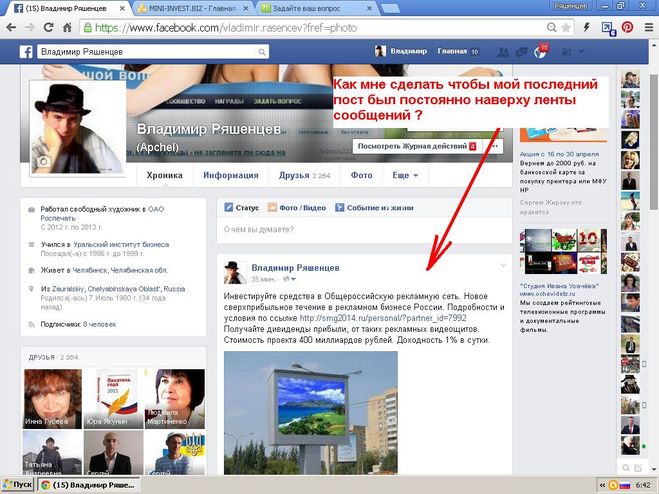 Просто нажмите на маленький оранжевый баннер, который появляется в левом верхнем углу сообщения. Это разместит краткое описание со ссылкой вверху. Именно так вы можете получить максимальную вовлеченность в свои посты. Для этого на ваших постах должно быть не менее двух тысяч лайков. Также неплохо добавить подпись.
Просто нажмите на маленький оранжевый баннер, который появляется в левом верхнем углу сообщения. Это разместит краткое описание со ссылкой вверху. Именно так вы можете получить максимальную вовлеченность в свои посты. Для этого на ваших постах должно быть не менее двух тысяч лайков. Также неплохо добавить подпись.
Чтобы закрепить видео, вы должны сначала открыть его в новой вкладке. Вы можете сделать это, щелкнув видео правой кнопкой мыши и выбрав «Закрепить на доске». Оттуда добавьте заголовок и описание. После публикации вы увидите сообщение о том, что другие люди могут «Просмотреть это сейчас». Вы также можете использовать GIF-файлы для закрепления видео. GIF-файлы похожи на изображения и функционируют аналогично им.
Ссылки
Если вы не знаете, как закрепить публикацию на Facebook, читайте дальше, чтобы узнать, как это сделать. Если у вас есть группа или бизнес-страница, вы можете использовать функцию «закрепить публикацию», чтобы привлечь внимание к любой публикации. Чтобы закрепить публикацию, создайте новую или выберите существующую. Затем нажмите три горизонтальные точки в правом верхнем углу сообщения и выберите «Закрепить».
Чтобы закрепить публикацию, создайте новую или выберите существующую. Затем нажмите три горизонтальные точки в правом верхнем углу сообщения и выберите «Закрепить».
Есть несколько преимуществ закрепления поста на Facebook. Это станет первым, что увидят участники группы, зайдя на страницу группы. Поскольку некоторые члены группы не входят в систему каждый день, эта функция особенно полезна. Это позволит вашему контенту набрать обороты и поощрит взаимодействие с вашей группой. Таким образом, ваш контент будет виден членам группы, когда у них будет время его просмотреть.
Приветственное сообщение
Добавление приветственного сообщения в вашу группу — это эффективный способ сделать вашу группу более привлекательной. Пользователи, не являющиеся членами, не увидят это сообщение, но это хороший способ поприветствовать новых участников. Когда вы закрепляете публикацию, она автоматически появляется в верхней части страницы обсуждения. Это похоже на то, как хозяин приветствует гостей. Вам нужно поздороваться и рассказать им, как проходит вечеринка.
Вам нужно поздороваться и рассказать им, как проходит вечеринка.
Закрепление поста на Facebook может быть чрезвычайно полезным для вашей страницы. Закрепленный пост — это тот, который добавлен в закладки вверху страницы пользователя. Люди могут быстро увидеть его, что делает его отличным способом продвижения популярного контента, объявлений на страницах или любого другого типа сообщений. Вы также можете использовать приветственное сообщение, чтобы представить свою страницу партнерам и потенциальным клиентам. Помимо выделения популярного контента, приветственное сообщение также может послужить прекрасным представлением о вашем бизнесе и вашем бренде.
Была ли эта статья полезна?
ДаНет
Как закрепить пост на своей странице в Facebook
Маркетинг в Facebook • 28 января 2021 г.
У вас есть важное сообщение, объявление или публикация, требующая особого внимания? На своей странице Facebook вы можете закрепить публикацию в верхней части временной шкалы своей страницы.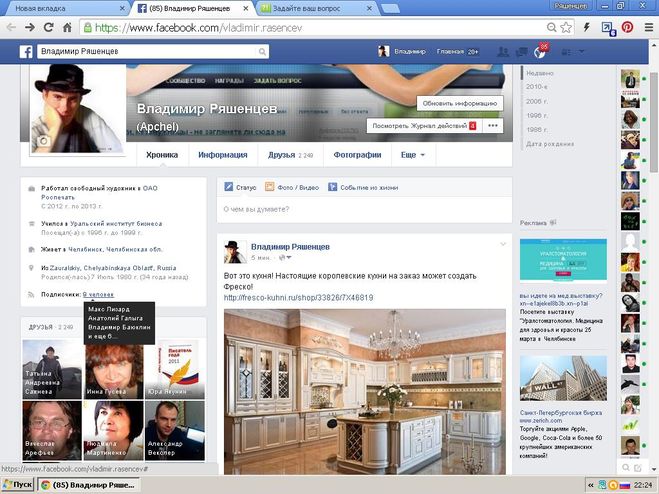 Это означает, что ваш важный пост не потеряется, пока вы продолжаете обновлять свою страницу Facebook новым контентом.
Это означает, что ваш важный пост не потеряется, пока вы продолжаете обновлять свою страницу Facebook новым контентом.
Вот как:
- Перейдите на свою страницу в Facebook и найдите сообщение, которое хотите закрепить вверху.
- Выберите три точки в правом верхнем углу сообщения.
- В раскрывающемся меню выберите «Закрепить вверху страницы».
Вы также можете сделать это со своего телефона точно так же.
Когда сообщение закреплено, оно появляется в верхней части временной шкалы страницы, а над ним появляется текст «ЗАКРЕПЛЕННОЕ ПОСЛАНИЕ».
Закрепленная публикация в FacebookКак бренды используют закрепленные публикации
Тип публикации, которую вы выберете для закрепления, будет сильно зависеть от типа вашего бизнеса и того, что происходит в вашем бизнесе в данный момент. Например, модный дом может прикрепить свою последнюю коллекцию; тогда как для небольшого физического магазина более практичным может быть время открытия или временное закрытие.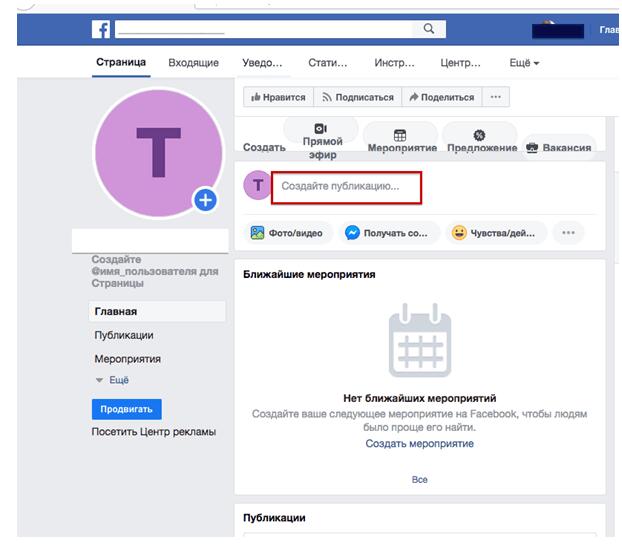 Давайте посмотрим, как бренды используют закрепленные посты на Facebook и как вы можете внедрить подобные посты в свою маркетинговую стратегию в социальных сетях.
Давайте посмотрим, как бренды используют закрепленные посты на Facebook и как вы можете внедрить подобные посты в свою маркетинговую стратегию в социальных сетях.
The Body Shop сохранили свой закрепленный пост для партнерства между собой, благотворительной организацией и установленным телевизионным медиа-каналом. Закрепление этой публикации дает их аудитории больше возможностей увидеть публикацию, что делает партнерство более выгодным для всех сторон.
Закрепленная запись Facebook от The Body ShopОбъявления
Рекомендуется прикреплять важные объявления к верхней части вашей страницы Facebook до тех пор, пока они применимы. Это делает информацию легкодоступной и позволяет избежать повторной публикации одного и того же контента. Информация о ваших услугах, временном закрытии, времени работы, аллергиях, правилах, новых выпусках и т. д. имеет смысл прикреплять.
Закрепленная запись Facebook по размеру?Обеспечьте большую ценность для вашей аудитории
Если публикация особенно эффективна и ваша аудитория находит в ней большую ценность, поощрите более активное участие, закрепив публикацию. Это позволяет людям легко находить и делиться, а также делает хорошо работающую публикацию перед потенциальными новыми глазами, которые заходят на вашу страницу.
Это позволяет людям легко находить и делиться, а также делает хорошо работающую публикацию перед потенциальными новыми глазами, которые заходят на вашу страницу.
Мы надеемся, что вы с легкостью сможете уверенно закрепить следующую подходящую публикацию. Для получения дополнительной информации о том, как вы можете улучшить свой бизнес в социальных сетях, посетите Minter.io, где вы можете найти советы и отслеживание для Facebook, Instagram и Twitter.
- Маркетинг в Facebook
Подпишитесь на нашу рассылку
Получайте последние сообщения прямо в свой почтовый ящик.
Ваш адрес электронной почты
Теперь проверьте свой почтовый ящик и нажмите на ссылку, чтобы подтвердить подписку.
Пожалуйста, введите действительный адрес электронной почты
Ой! При отправке письма произошла ошибка, попробуйте позже.
Как закрепить публикацию в Instagram [Руководство]
Карлос Браво
19июль 2022 г.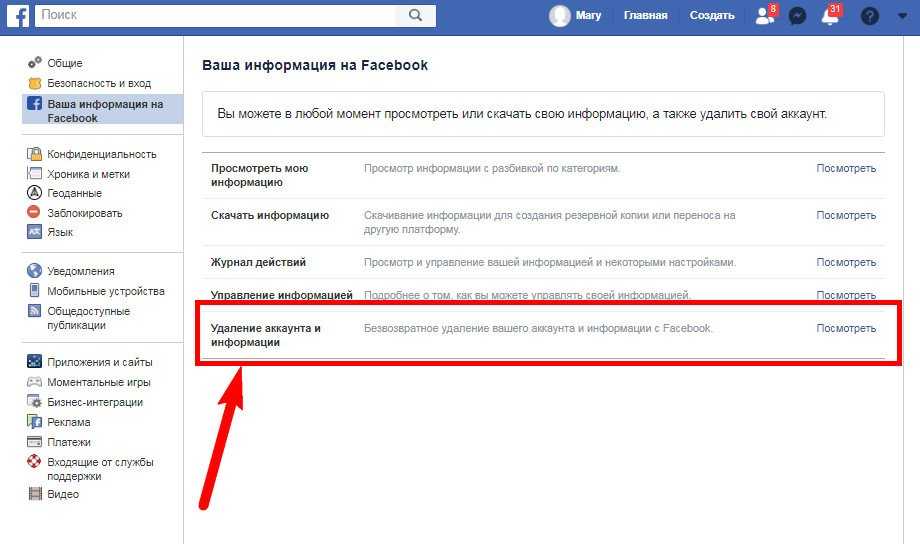
Если вы обычно привязываете свои твиты или публикации в Facebook вверху своего профиля, вам повезло: сегодня вы узнаете, как закрепить публикацию и в Instagram.
Мы объясним, как это сделать, и расскажем об ограничениях этой функции Instagram.
Что закрепляется в Instagram
Когда вы закрепляете публикацию в Instagram, это означает, что она всегда находится в самом верху вашей ленты.
Неважно, когда вы его разместили, он будет в начале вашей сетки, в первой строке.
Как шаг за шагом закрепить публикацию в Instagram:
- Перейдите в свой профиль Instagram . Во-первых, убедитесь, что на вашем телефоне установлена последняя версия Instagram.
- Зайдите в свой профиль и выберите сообщение или сообщения, которые вы хотите закрепить в своей ленте.
- Нажмите на три точки в правом верхнем углу , где у вас есть все варианты для каждого сообщения.
- Нажмите «Прикрепить к своему профилю» , и все готово.

- Проведите вниз, чтобы обновить свой профиль или вернуться в него , и вы увидите сообщение, закрепленное вверху вашей ленты.
Правила закрепления в Instagram
Как и у всех функций социальных сетей, у закрепления в Instagram есть свои правила.
✅ Можно закрепить до трех постов . Если вы хотите закрепить другой, самый старый будет откреплен.
В отличие от Twitter и Facebook, которые позволяют вам иметь только один, потому что их формат ленты показывает только одно сообщение за раз.
✅ Закрепленные посты в Instagram отображаются не в порядке даты публикации. Вы можете выбрать, чтобы самые старые сообщения были первыми, а более свежие — третьими.
✅ Можно закреплять только посты с изображениями или видео, роликов пока нет . Вероятно, это связано с тем, что вертикальный формат барабанов делает их несовместимыми.
✅ Чтобы узнать, закреплена ли там запись в начале ленты , просто посмотрите вверху справа: значок канцелярской кнопки показывает, что она закреплена в ленте пользователя.
✅ Пока эта функция доступна только в приложении для телефона. Это пока недоступно в браузерной версии.
Как открепить пост в Instagram
Если вы хотите избавиться от закрепленного поста, потому что вам нужно место для другого или просто не хотите, чтобы он был вверху ленты:
▶️ В первую case:
Вы можете открепить его, нажав на другую публикацию, которую хотите закрепить. Instagram предупредит вас, что вы достигли своего предела, и открепит пост, который вы закрепили первым.
Помните, что порядок зависит от того, когда вы их закрепили, а не от того, когда они были опубликованы.
▶️ Во втором случае:
Чтобы открепить публикацию в Instagram без замены, выполните те же действия, что и для ее закрепления.
То есть коснитесь трех точек в правом верхнем углу любого сообщения и коснитесь «Открепить от профиля».
Теперь вы знаете, как закрепить публикацию в Instagram в приложении.